Cum să ștergeți Facebook de pe iPhone
Ce să știi
- Mergi la Setări și confidențialitate > Setări > Informații personale și de cont > Proprietatea și controlul contului.
- Apoi, atingeți Dezactivare și ștergere > Șterge cont > Continuați cu ștergerea contului. Atingeți Continuați cu ștergerea contului din nou pentru a confirma.
- În cele din urmă, atingeți Șterge cont. Rețineți că ar trebui să deconectați aplicațiile și să vă salvați datele înainte de a vă șterge contul.
Acest articol explică cum să vă ștergeți contul de Facebook de pe un iPhone, precum și ce ar trebui să faceți înainte de a șterge. De asemenea, prezintă diferențele cheie dintre ștergere și dezactivare.
Cum să vă ștergeți permanent contul de Facebook din aplicația pentru iPhone
După ce v-ați deconectat aplicațiile și ați descărcat toate datele pe care doriți să le salvați, puteți apoi să vă ștergeți definitiv contul de Facebook folosind aplicația Facebook pentru iPhone. (Derulați în jos pentru mai multe informații despre aceasta.)
Porniți aplicația Facebook pe iPhone și atingeți Meniul (trei linii) în colțul din dreapta jos al ecranului.
-
Atingeți Setări și confidențialitate, apoi atingeți Setări.

Sub Cont, Atingeți Informații personale și de cont.
Atingeți Proprietatea și controlul contului.
-
Atingeți Dezactivare și ștergere.

-
Pentru a vă șterge definitiv contul de Facebook, selectați Șterge cont, apoi selectați Continuați cu ștergerea contului.
Când vă ștergeți contul de Facebook, nu veți putea recupera conținutul acestuia sau orice informație partajată pe Facebook sau Messenger. Contul dvs. Messenger și toate mesajele dvs. vor fi, de asemenea, șterse. Luați în considerare să optați pentru Dezactivați contul pentru o soluție mai puțin permanentă.
Facebook prezintă probleme comune care vă pot spori satisfacția față de Facebook. Dacă doriți să explorați modalități de a vă bucura mai mult de Facebook, selectați o problemă. Dacă nu, atingeți Continuați cu ștergerea contului.
-
Facebook oferă mai multe informații despre ramificațiile ștergerii contului dvs. și prezintă modalități de a vă descărca informațiile și de a salva postări în arhiva dvs. Explorați aceste opțiuni dacă doriți. Când ești gata, atinge Șterge cont.

Cum să vă ștergeți permanent contul de Facebook folosind Safari pe un iPhone
Nu trebuie să utilizați aplicația Facebook de pe iPhone pentru a vă șterge contul de Facebook. O poți face și din Safari.
Deschideți Facebook în Safari și apoi atingeți Meniul (trei rânduri).
Derulați în jos și atingeți Setări.
-
Sub Cont, Atingeți Informații personale și de cont.

Atingeți Proprietatea și controlul contului.
Atingeți Dezactivare și ștergere.
-
Atingeți Șterge cont, apoi atingeți Continuați la Ștergerea contului.
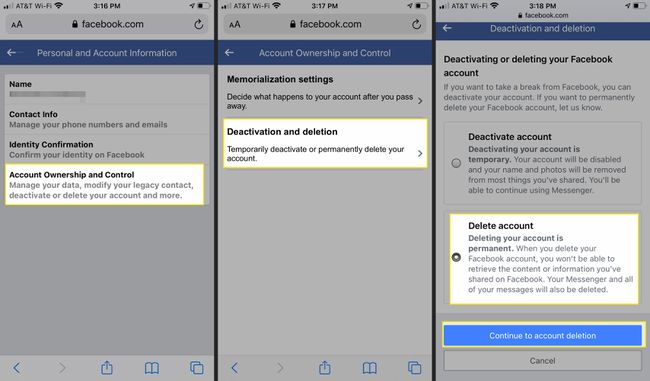
Facebook prezintă probleme comune care vă pot spori satisfacția față de Facebook. Dacă doriți să explorați modalități de a vă bucura mai mult de Facebook, selectați o problemă. Dacă nu, atingeți Continuați cu ștergerea contului.
-
Facebook oferă mai multe informații despre ramificațiile ștergerii contului dvs. și prezintă modalități de a vă descărca informațiile și de a salva postări în arhiva dvs. Explorați aceste opțiuni dacă doriți. Când ești gata, atinge Șterge cont.
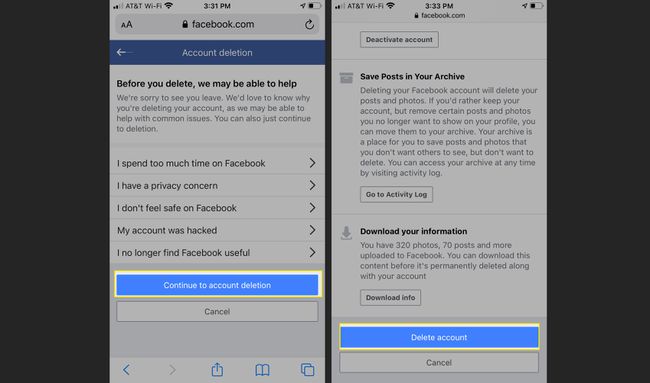
Ce trebuie să faceți înainte de a vă șterge contul de Facebook
Dacă intenționați să vă ștergeți contul de Facebook, există câteva lucruri pe care ați putea dori să le faceți înainte de a scoate din priză o dată pentru totdeauna. Mai exact, este posibil să doriți să salvați o copie a datelor dvs. personale, care includ postări și fotografii. Poate mai important, ar trebui să deconectați orice alte aplicații, site-uri web și servicii care vă folosesc acreditările Facebook pentru a vă conecta.
Este ușor să faci o copie a datelor tale personale; veți vedea opțiunea de a face acest lucru ca parte a ștergerii contului dvs.
Puteți deconecta Facebook de la alte site-uri și servicii folosind aplicația mobilă Facebook sau folosind Facebook în browserul Safari.
Deconectați-vă aplicațiile folosind aplicația Facebook
Înainte de a vă șterge contul de Facebook de pe un iPhone, asigurați-vă că toate aplicațiile pe care le-ați folosit Facebook pentru a vă conecta pentru a avea numele de utilizator și parolele resetate.
Lansați aplicația Facebook pe iPhone și atingeți Meniul în colțul din dreapta jos.
-
Atingeți Setări și confidențialitate, apoi atingeți Setări.

Derulați în jos la Permisiuni și atingeți Aplicații și site-uri web. Veți vedea o listă de aplicații și site-uri web pe care le-ați conectat la contul dvs. de Facebook.
-
Pentru a elimina toate conectările Facebook de pe aplicații și site-uri web externe, derulați în jos la Aplicații, site-uri web și jocuri și atingeți Opriți. Facebook te avertizează asupra ramificațiilor acțiunii tale. Atingeți Opriți a confirma.

Pentru a elimina o conectare Facebook pentru o aplicație sau un site web individual, atingeți aplicația, apoi atingeți Elimina.
Deconectați-vă aplicațiile utilizând browserul Safari de pe iPhone
Dacă ați șters deja aplicația Facebook de pe iPhone, puteți deconecta în continuare orice aplicație conectată la Facebook folosind browserul web Safari.
Deschideți Facebook în Safari și apoi atingeți Meniul (trei rânduri).
Atingeți Setări.
-
Sub Permisiuni, Atingeți Aplicații și site-uri web.
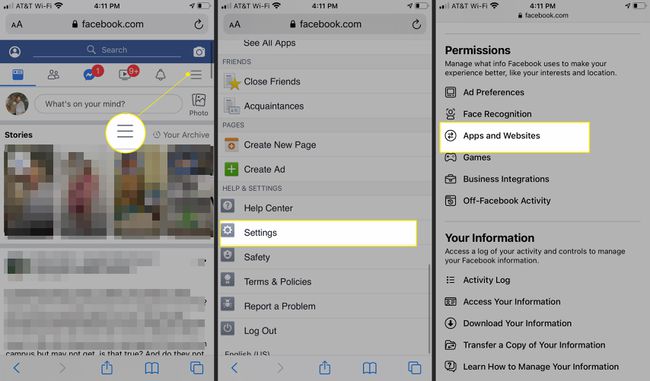
-
Derulați în jos la Preferințe > Aplicații, site-uri web și jocuri, și atingeți Opriți. Facebook te avertizează asupra ramificațiilor acțiunii tale. Atingeți Opriți a confirma.

Diferența dintre ștergerea și dezactivarea Facebook
Deși nu este dificil să-ți ștergi contul de Facebook, nu este singura ta alegere. Facebook vă oferă opțiunea de a vă șterge sau dezactiva contul. Iată diferența:
- Se dezactivează Facebook: Dacă vrei să iei o pauză de la Facebook, poți dezactivează-ți contul de Facebook. Toate postările și fotografiile tale sunt offline și nu sunt disponibile pentru alte persoane (deși mesajele rămân vizibile). Dacă vă reactivați contul, toate aceste informații reapar.
- Se șterge Facebook: Mai mult decât simpla ștergere a aplicației de pe telefon (care nu are niciun efect asupra contului dvs. de Facebook și puteți utiliza în continuare Facebook pe computer, în un browser și în altă parte), ștergerea contului dvs. permanent și irevocabil șterge totul despre contul dvs., inclusiv postările, fotografiile și mesaje. Pentru că acest lucru este permanent, Facebook așteaptă 30 de zile în cazul în care te răzgândești, dar după aceea, va trebui să-ți creezi un cont nou dacă vrei să te întorci pe Facebook.
Dacă preferi, poți și tu ștergeți contul dvs. de Facebook într-un browser pe calculatorul tau.
